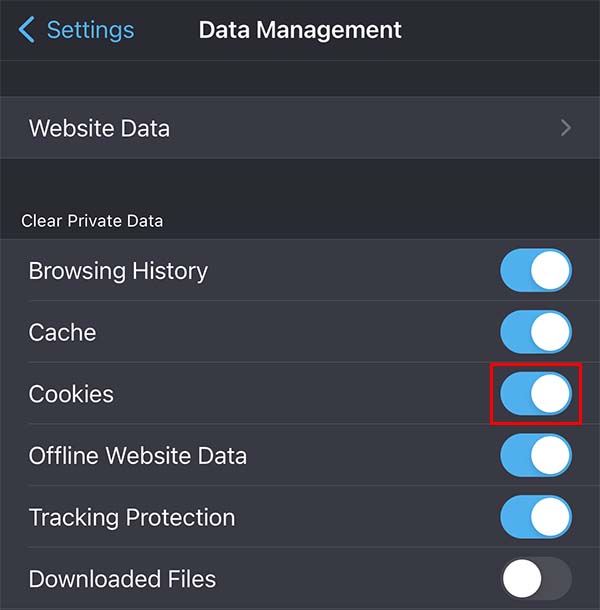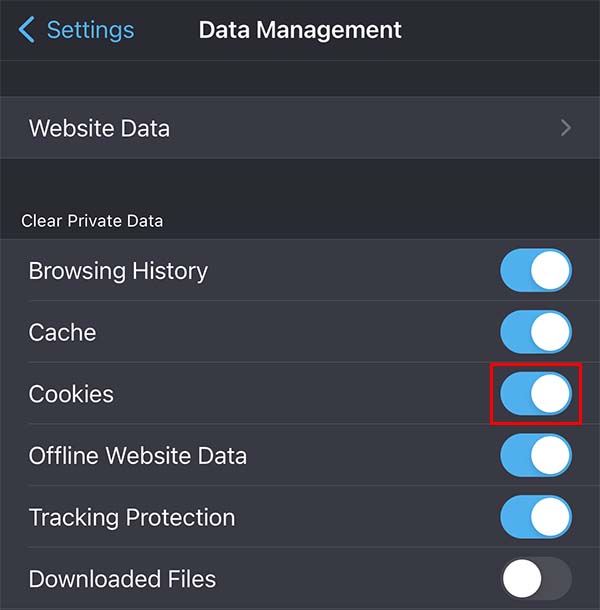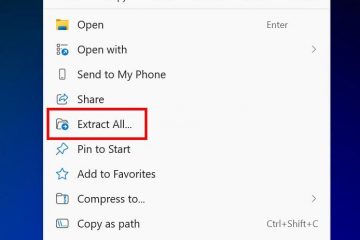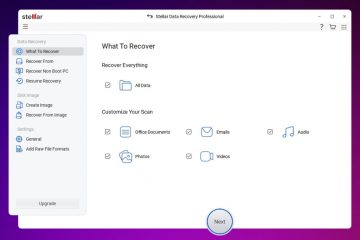Quando você visita um site, ele envia um pequeno pedaço de dados que é armazenado em seu navegador. Eles são chamados de cookies e rastreiam suas preferências de navegação, como as páginas que você visita e o tempo que passa em um site. A maioria dos cookies são legítimos e ajudam você a otimizar o site para sua próxima visita.
Embora a aceitação de cookies não seja obrigatória para todos os sites, alguns sites podem bloquear você ou limitar seu acesso se você o fizer não aceita seus cookies. A ativação de cookies em seu navegador Firefox às vezes é necessária para garantir que os sites sejam carregados corretamente, especialmente se você tiver configurado seu navegador anteriormente para bloquear cookies de todos os sites.
No desktop
É muito fácil habilitar os cookies na versão desktop do Firefox. Além disso, essas etapas também funcionam para sistemas operacionais Mac, já que o Firefox compartilha praticamente a mesma interface de usuário em todos os sistemas operacionais de desktop.
Clique no menu Hambúrguer no canto superior direito para abrir o menu Firefox e selecione Configurações.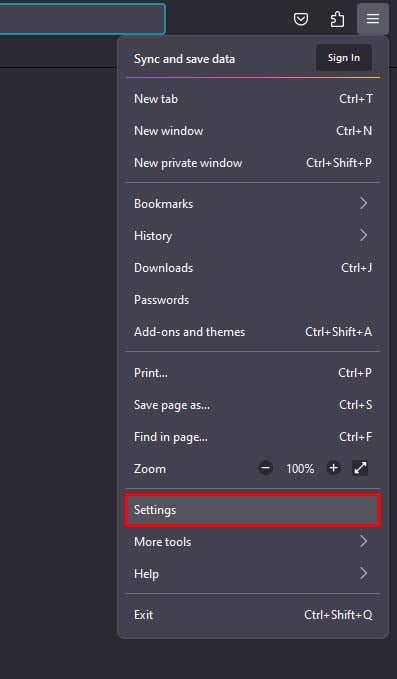 Vá para Privacidade e segurança na barra lateral esquerda. Em Proteção aprimorada contra rastreamento, escolha uma das três configurações; Padrão, Rigoroso ou Personalizado.
Vá para Privacidade e segurança na barra lateral esquerda. Em Proteção aprimorada contra rastreamento, escolha uma das três configurações; Padrão, Rigoroso ou Personalizado.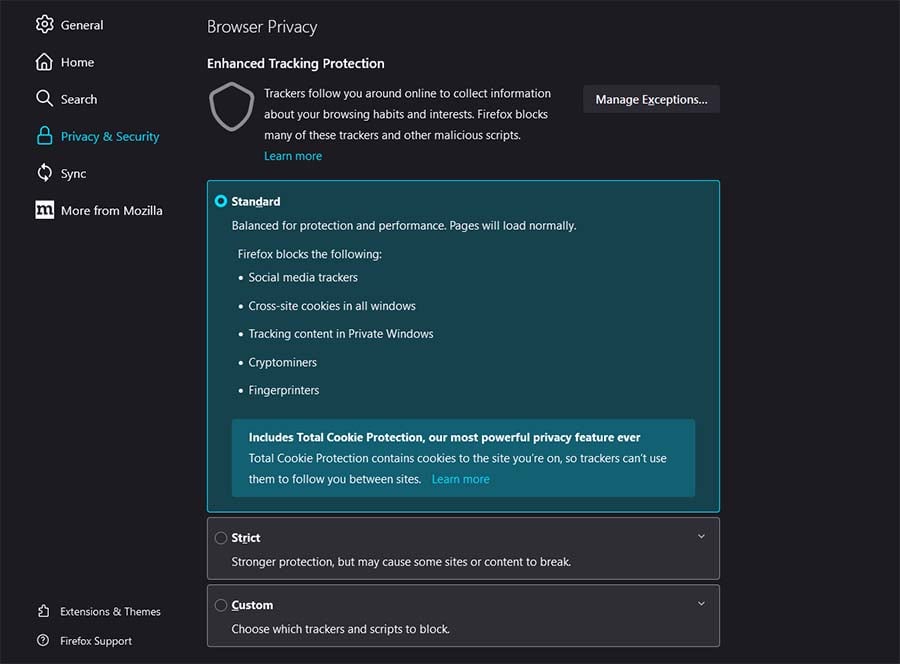 As configurações Padrão e Estrito não bloqueiam biscoitos normais. Eles bloqueiam apenas os cookies entre sites que os sites usam para rastreá-lo em diferentes sites. Se você selecionou as configurações Padrão ou Estrito , pule para a etapa 6. Se você selecionou Personalizado, desmarque a opção Cookies para aceitar todos os cookies.
As configurações Padrão e Estrito não bloqueiam biscoitos normais. Eles bloqueiam apenas os cookies entre sites que os sites usam para rastreá-lo em diferentes sites. Se você selecionou as configurações Padrão ou Estrito , pule para a etapa 6. Se você selecionou Personalizado, desmarque a opção Cookies para aceitar todos os cookies.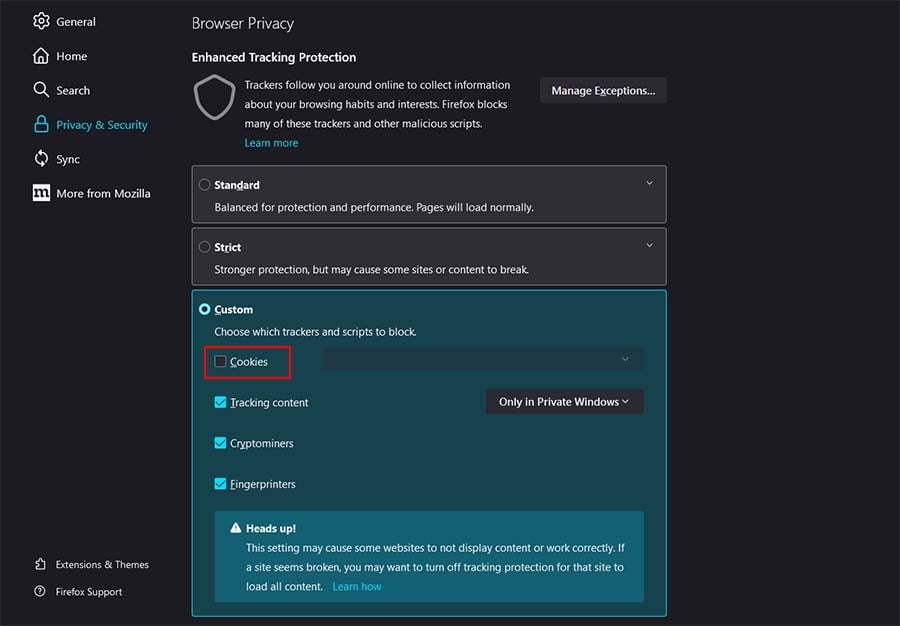
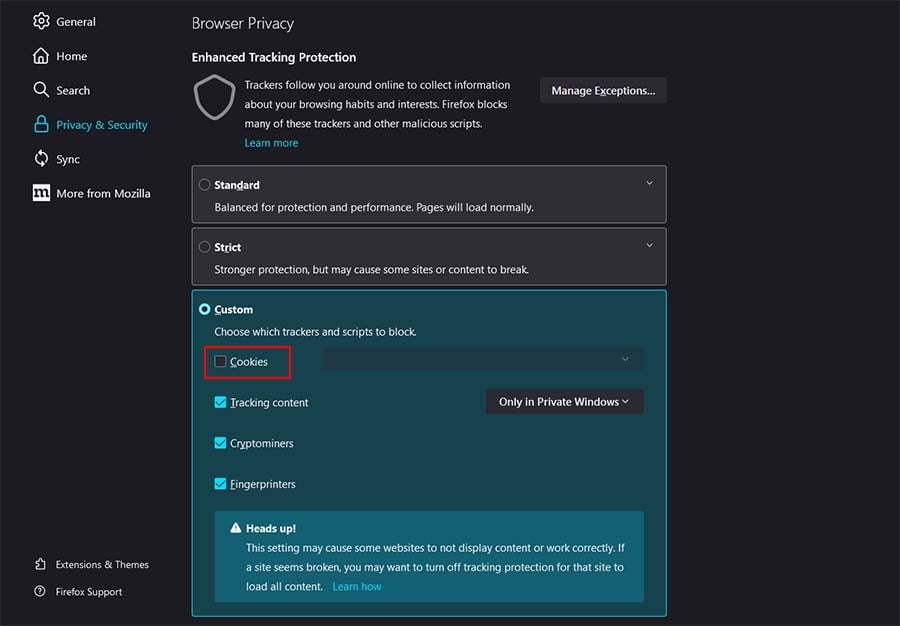 Se você deseja bloquear alguns cookies, como cookies entre sites, selecione Cookies e escolha Cookies de rastreamento entre sites no menu suspenso menu. (Você também pode selecionar qualquer uma das outras opções para bloquear apenas alguns tipos de cookies de sua escolha)
Se você deseja bloquear alguns cookies, como cookies entre sites, selecione Cookies e escolha Cookies de rastreamento entre sites no menu suspenso menu. (Você também pode selecionar qualquer uma das outras opções para bloquear apenas alguns tipos de cookies de sua escolha)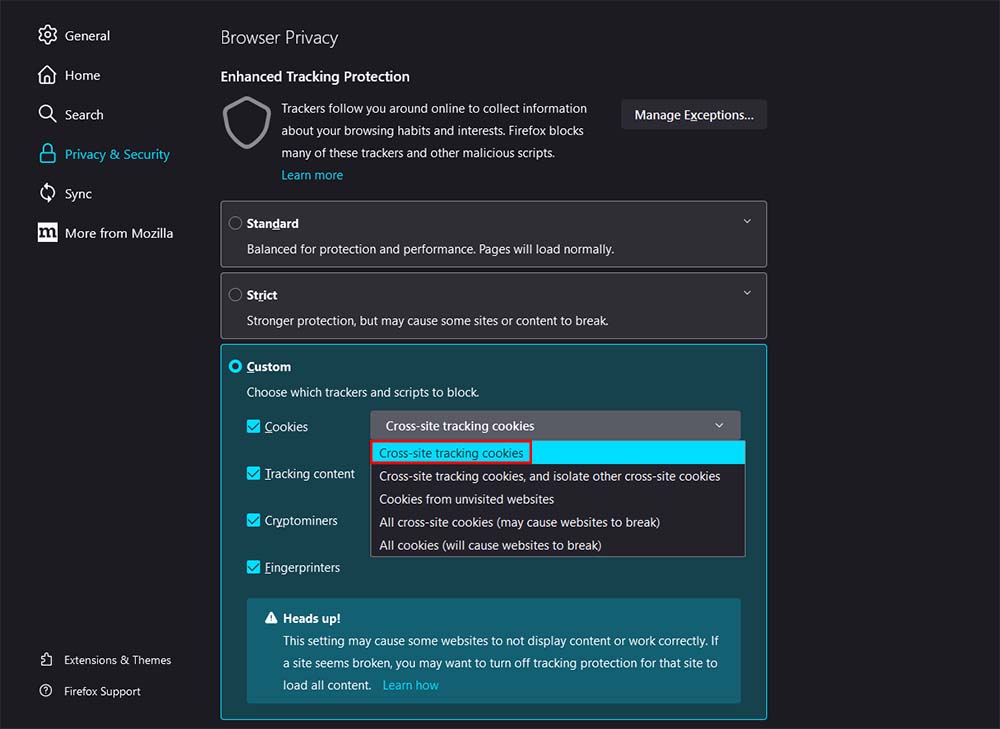
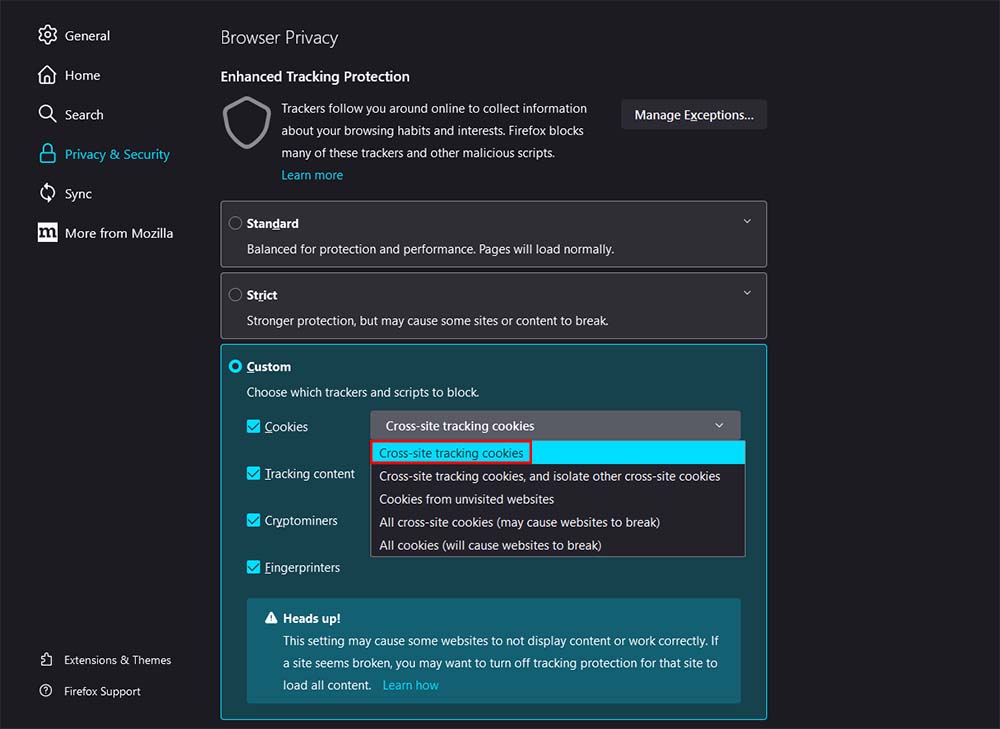 Clique no botão Atualizar todas as guias para aplicar as alterações.
Clique no botão Atualizar todas as guias para aplicar as alterações.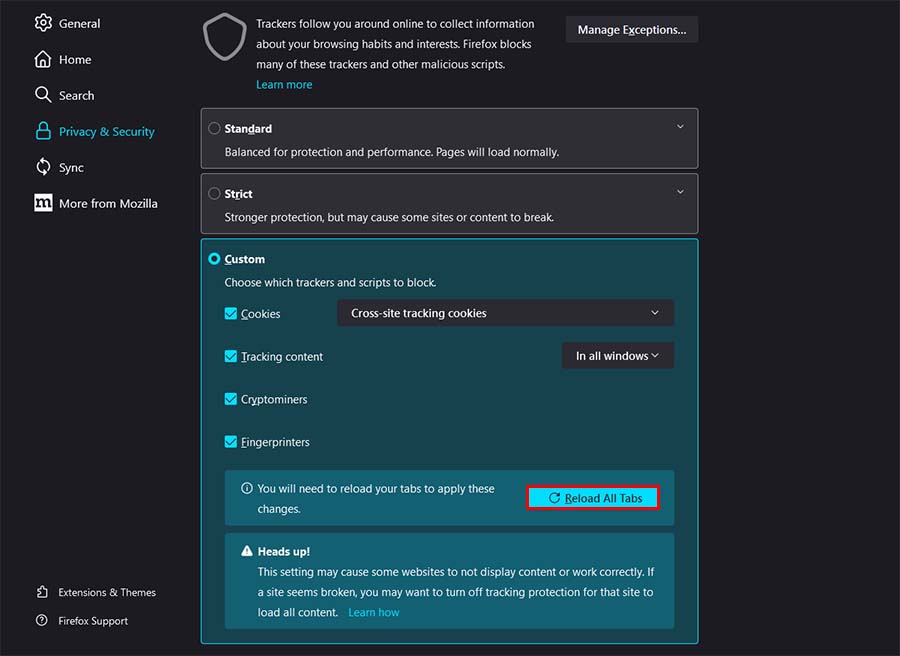
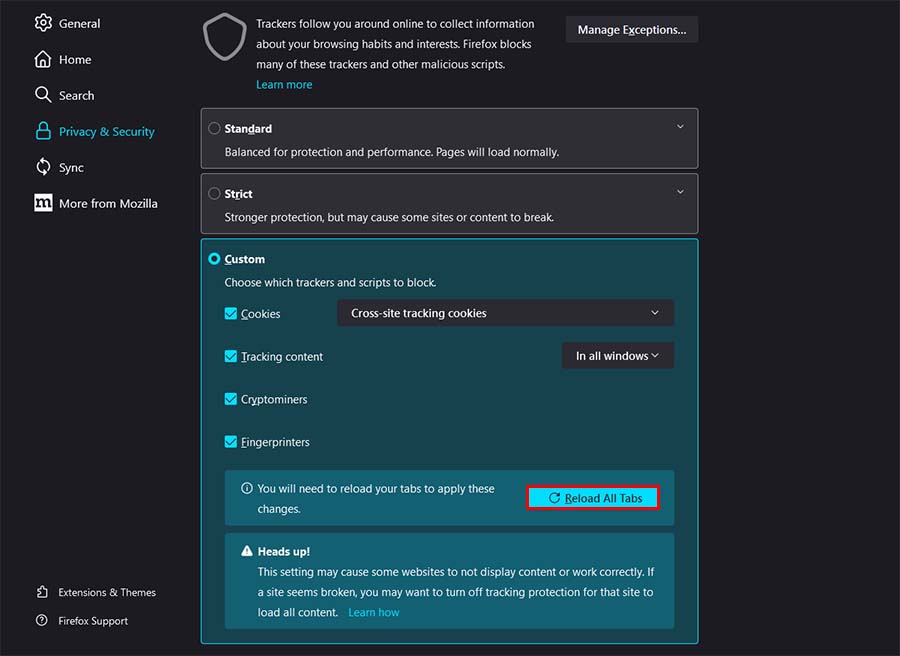
Se o método acima não permitir cookies para o site que você está tentando acessar, o Firefox pode ter bloqueado apenas esse site específico de permitir cookies.
Veja como você pode alterar as configurações do Firefox para habilitar cookies para um site específico.
Abra as Configurações do Firefox e vá para a guia Privacidade e segurança. Role para baixo e localize o cabeçalho Cookies e dados do site. Clique em Gerenciar exceções ao lado da opção Excluir cookies e dados do site quando o Firefox for fechado.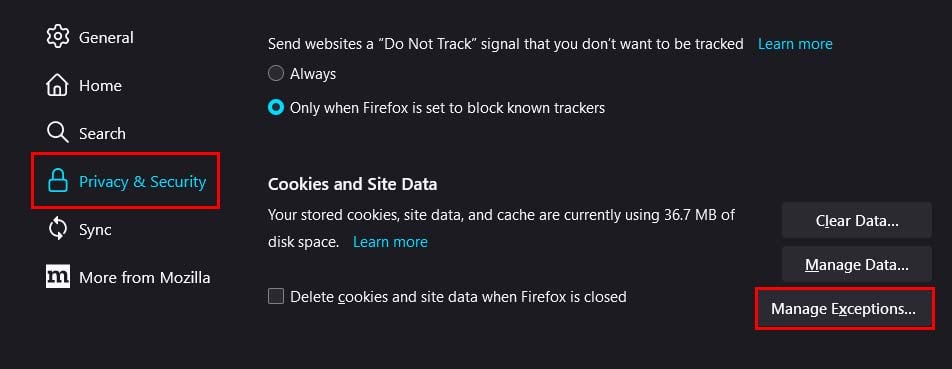
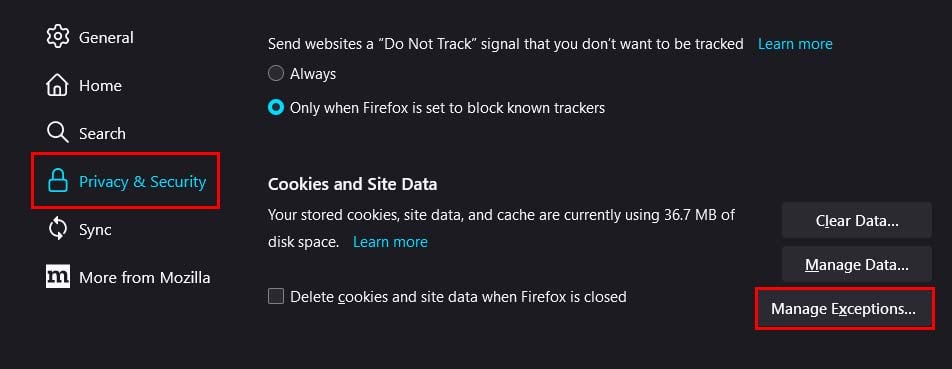 Localize o nome do site que você está tentando acessar , e verifique seu status. (Se aparecer bloqueado, seu navegador bloqueará automaticamente qualquer solicitação de cookie desse site) Selecione o site e clique em Remover site para removê-lo do status de bloqueado.
Localize o nome do site que você está tentando acessar , e verifique seu status. (Se aparecer bloqueado, seu navegador bloqueará automaticamente qualquer solicitação de cookie desse site) Selecione o site e clique em Remover site para removê-lo do status de bloqueado.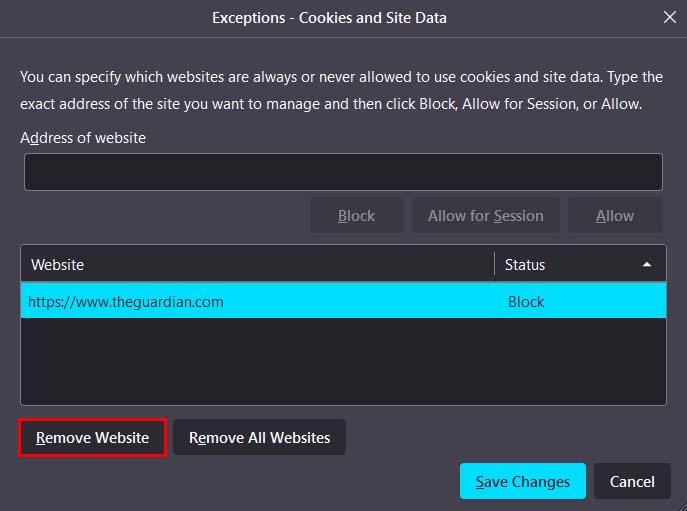
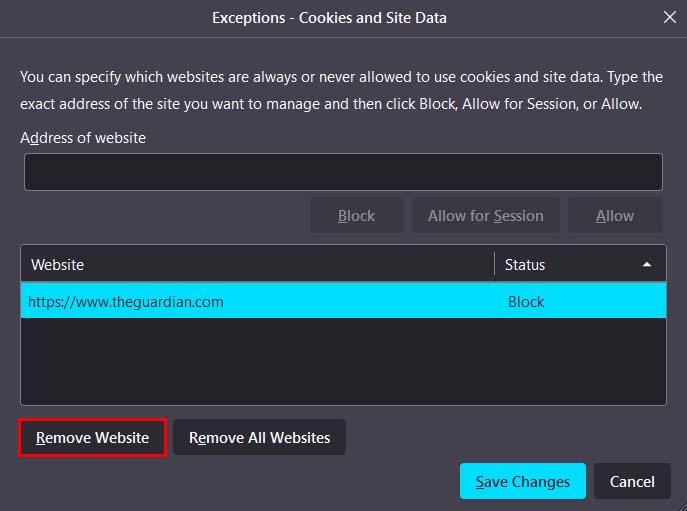 Clique em Salvar alterações .
Clique em Salvar alterações .
No Android
Habilitar cookies na versão Android do Firefox é muito semelhante a fazê-lo na versão desktop do Firefox. No entanto, a versão Android do Firefox não oferece bloqueio individual de cookies de sites.
Abra o Firefox e clique no ícone de reticências verticaisn no canto inferior direito. Selecione Configurações.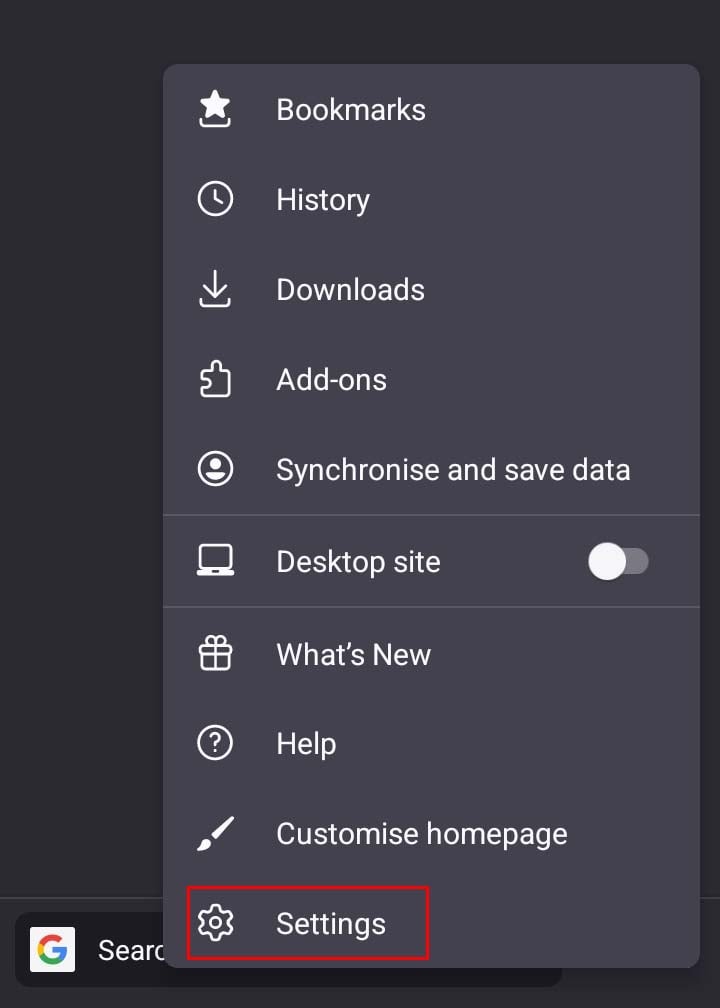
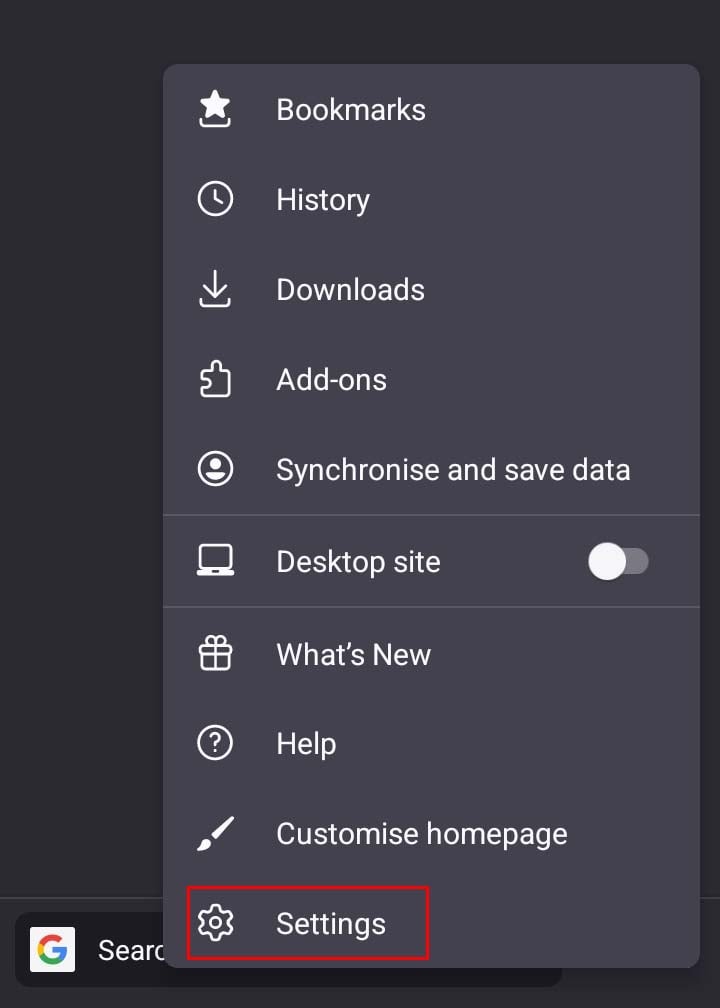 Acesse Proteção aprimorada contra rastreamento.
Acesse Proteção aprimorada contra rastreamento.
 Escolha entre Padrão, Estrito ou Personalizado. (Se você escolher Padrão ou Estrito, pule para a etapa 6)
Escolha entre Padrão, Estrito ou Personalizado. (Se você escolher Padrão ou Estrito, pule para a etapa 6)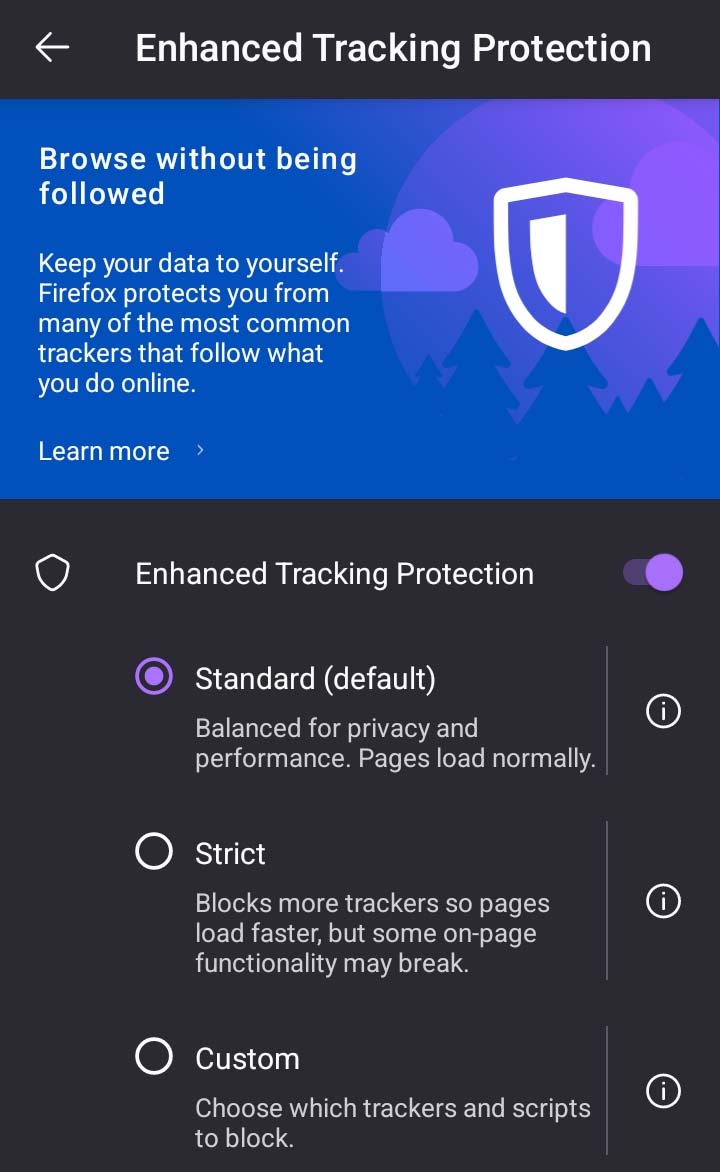
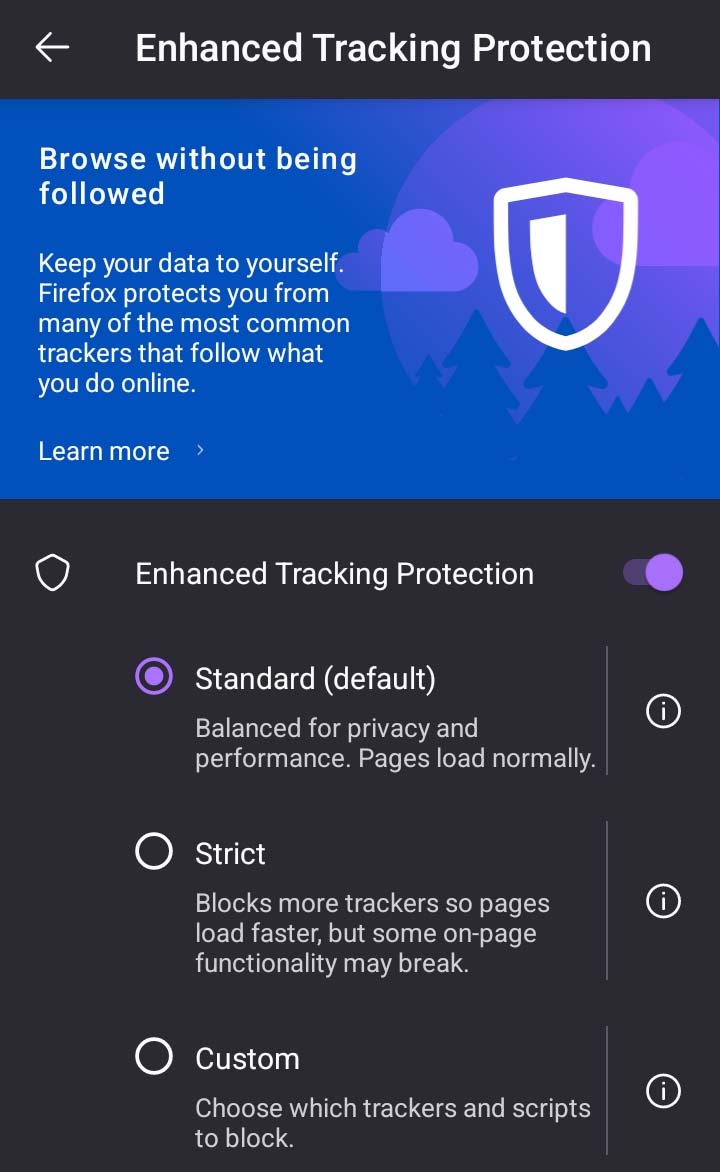 Se você escolher Personalizado, poderá desmarcar Cookies opção para aceitar todos os cookies.
Se você escolher Personalizado, poderá desmarcar Cookies opção para aceitar todos os cookies. 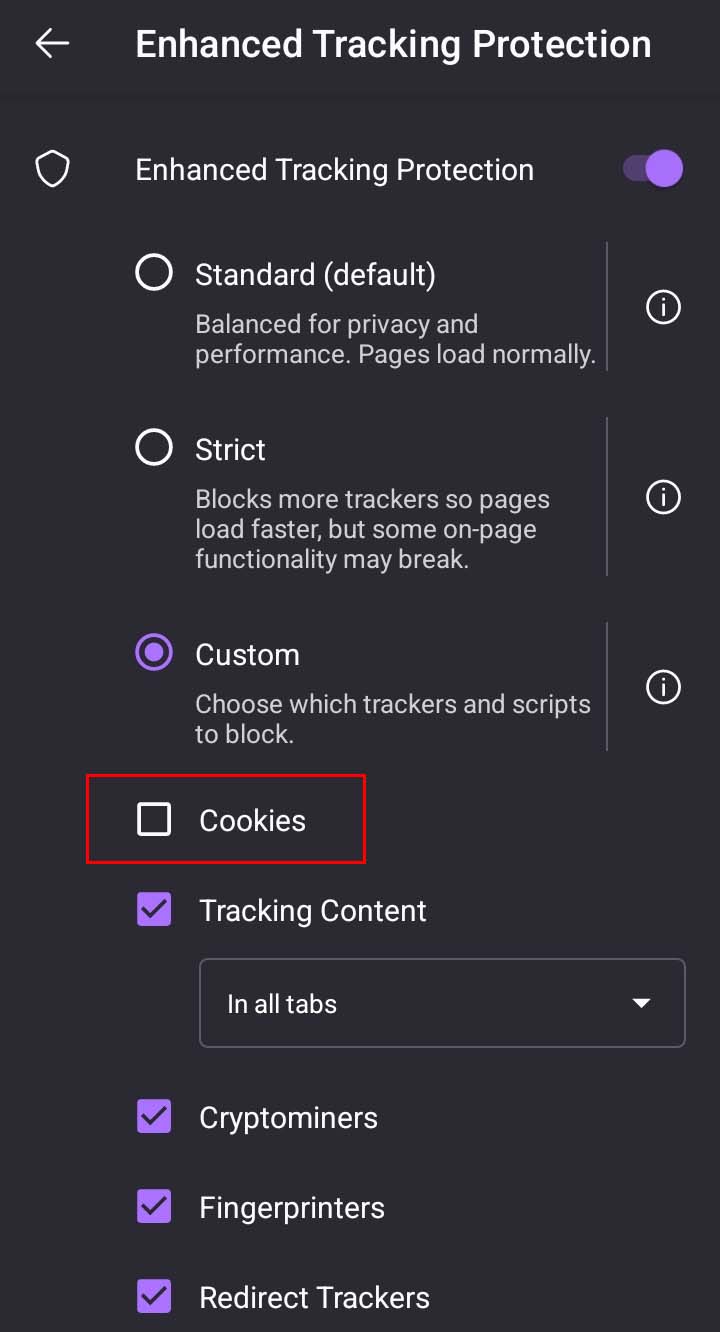
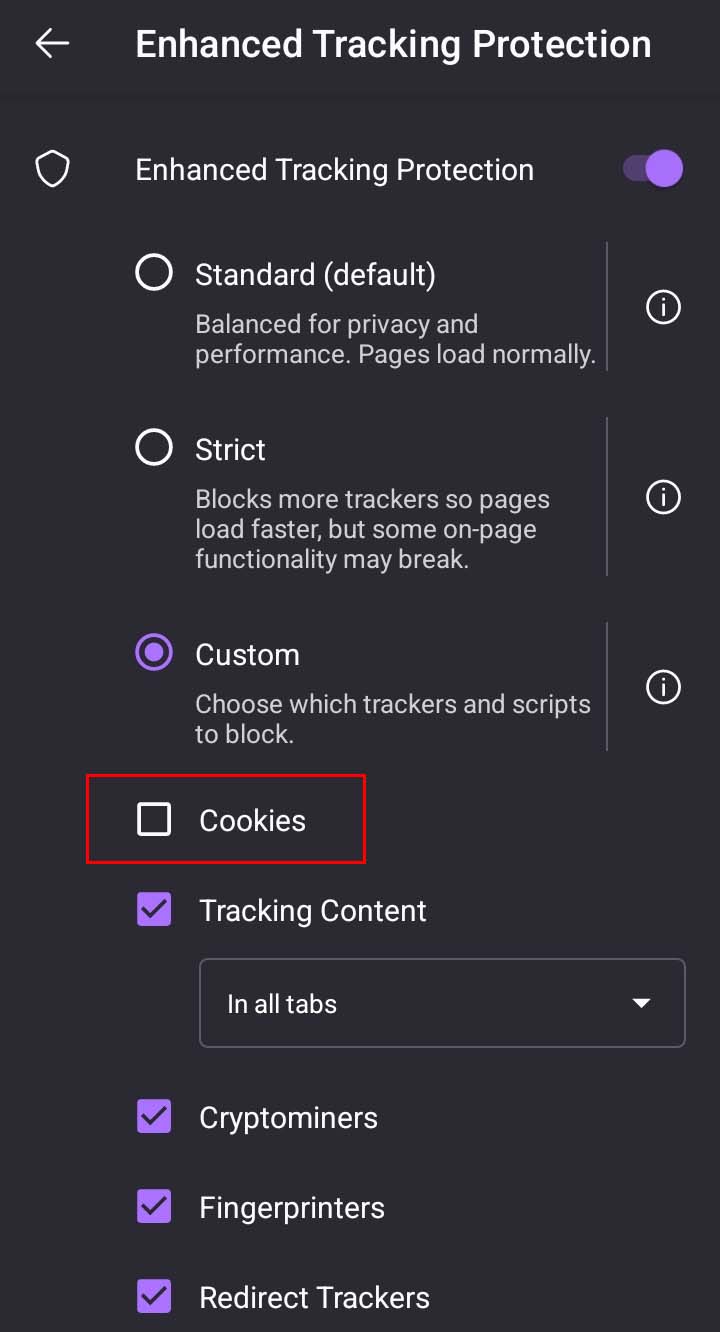 Se você deseja desativar apenas os cookies cross-site, clique no menu suspenso e selecione a opção Cross-site and social media trackers.
Se você deseja desativar apenas os cookies cross-site, clique no menu suspenso e selecione a opção Cross-site and social media trackers.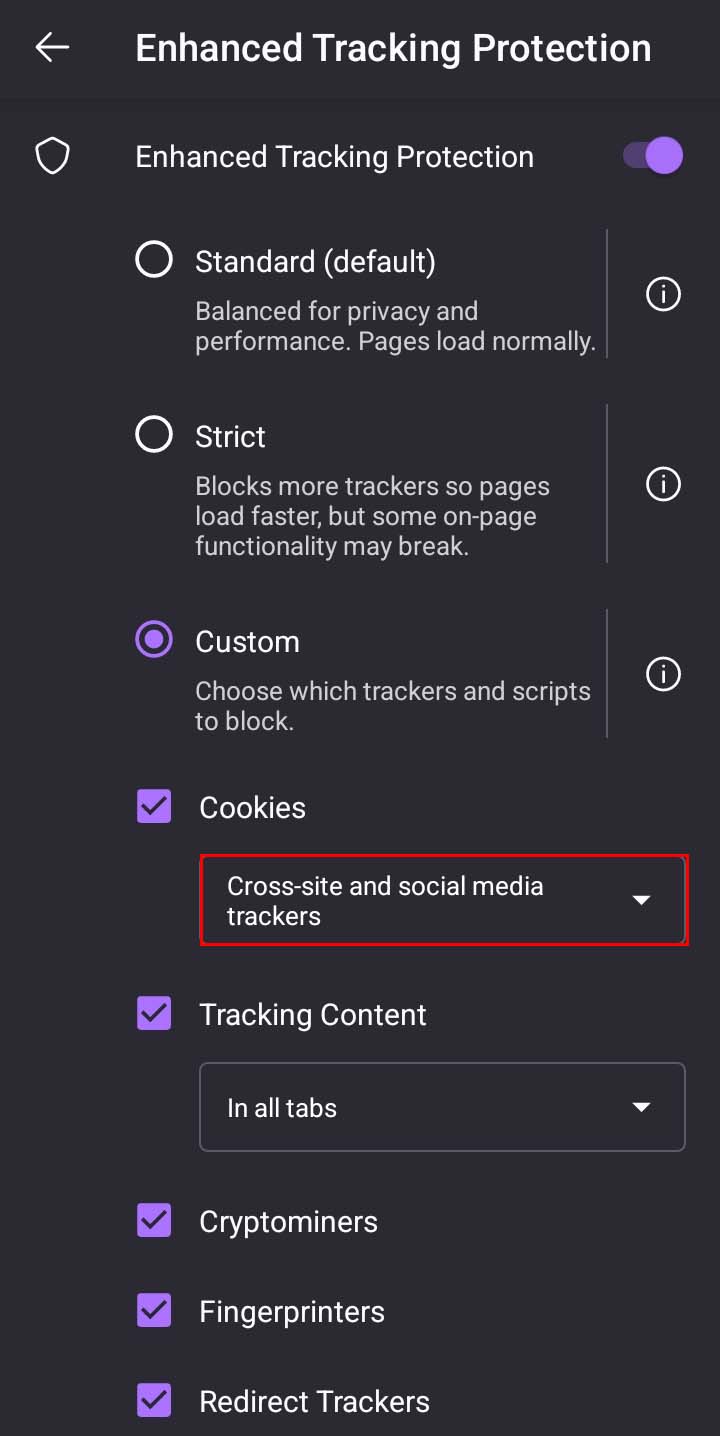
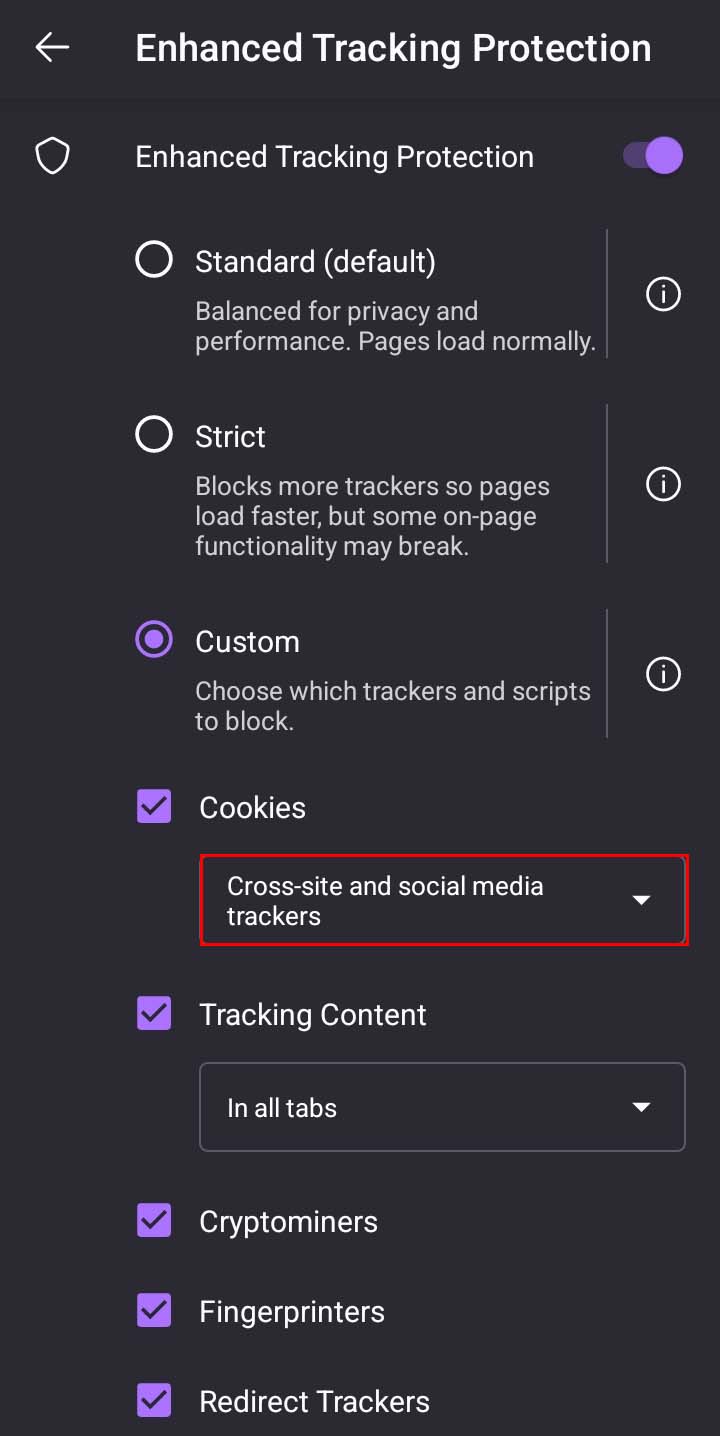 Saia das configurações do Firefox e as alterações serão aplicadas automaticamente.
Saia das configurações do Firefox e as alterações serão aplicadas automaticamente.
No iOS
A versão iOS do Firefox apresenta a maneira mais fácil de habilitar ou desabilitar os cookies. Veja como fazer isso:
Abra o Firefox e clique no menu hambúrguer no canto inferior direito.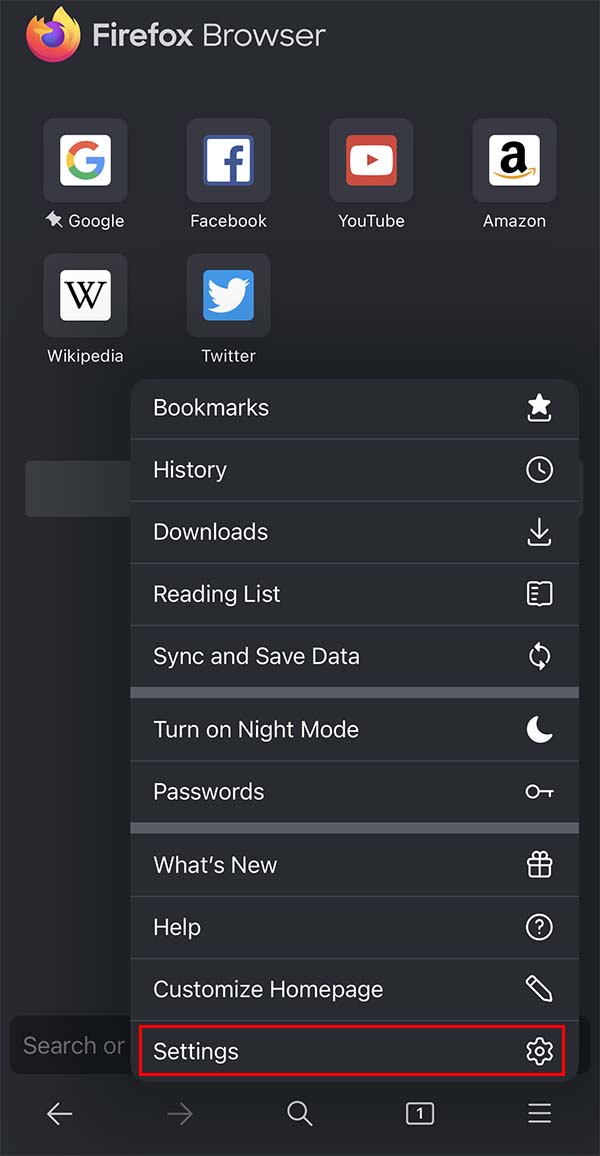
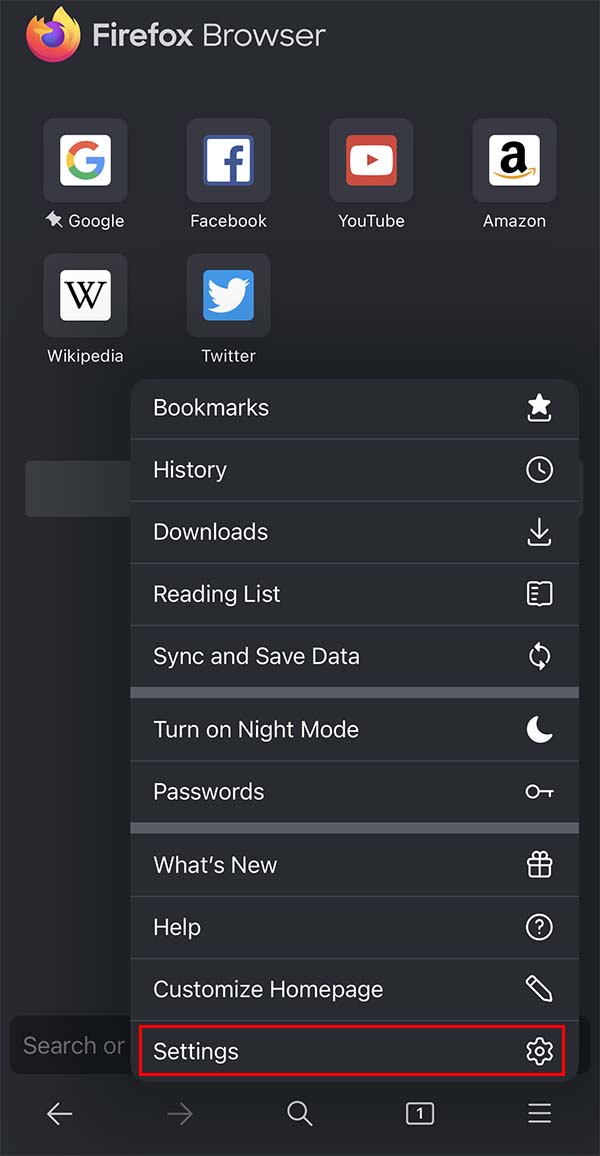 Selecione Configurações, localize Gerenciamento de dados, e clique nele.
Selecione Configurações, localize Gerenciamento de dados, e clique nele.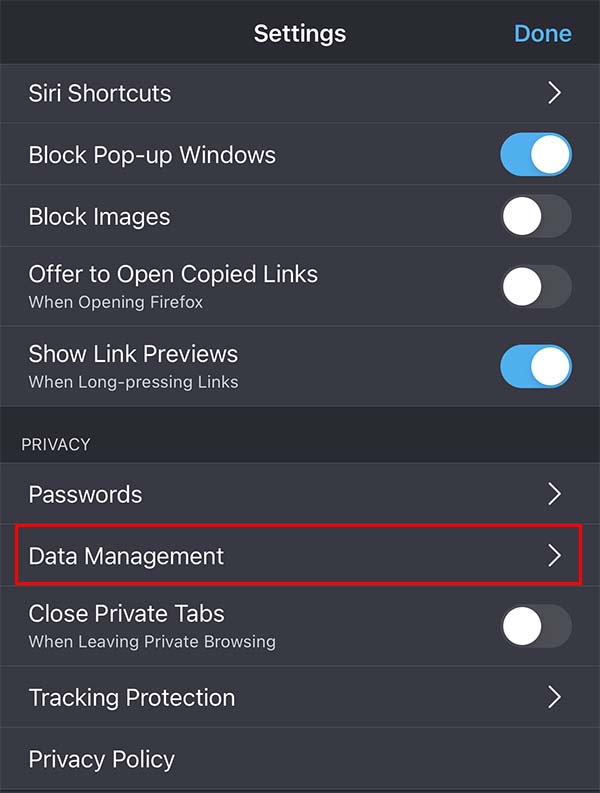
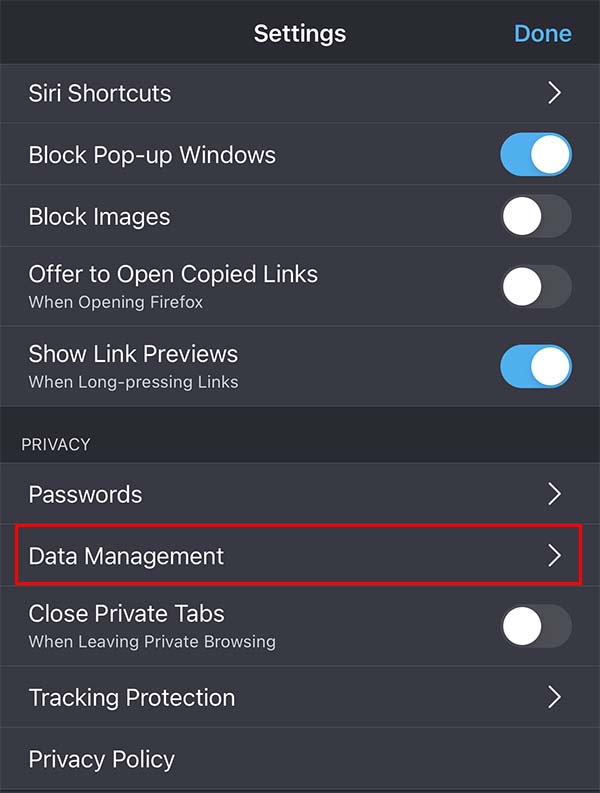 Ative a opção Cookies para ativá-la. (Para desativar os cookies, basta desativar a opção Cookies)
Ative a opção Cookies para ativá-la. (Para desativar os cookies, basta desativar a opção Cookies)